文章詳情頁
MAC如何清理電腦緩存?MAC清理電腦緩存的方法
瀏覽:161日期:2023-07-13 18:32:54
電腦使用的時間越久系統的運行就會變的越卡頓,這是所有系統都會出現的現象,那么蘋果Mac電腦應該要如何去清理電腦緩存呢?下面就和小編一起來看看蘋果Mac電腦緩存清方法吧。
MAC清理電腦緩存的方法
1、選擇關于本機。
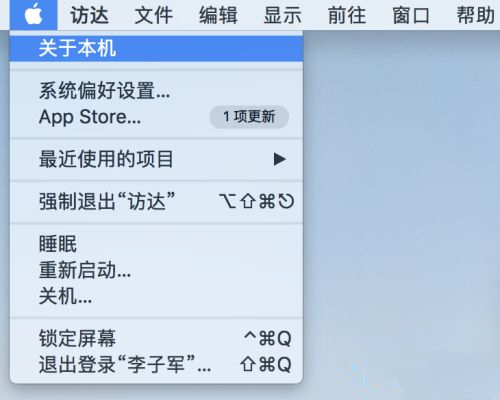
2、彈出的對話框選擇存儲空間,查看當前存儲容量。

3、鼠標先點擊桌面,執行命令Command+Shift+G前往文件夾,然后方框輸入~/Library/Caches/。
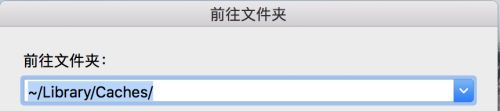
4、彈出緩存文件夾,選擇不需要的文件夾進行刪除。
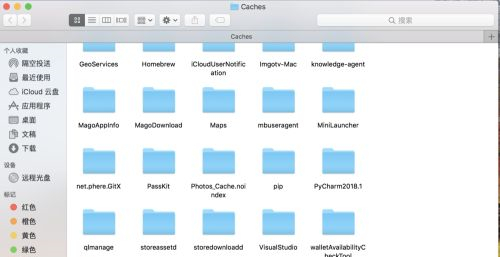
5、清空廢紙簍。

6、再次查看存儲容量。
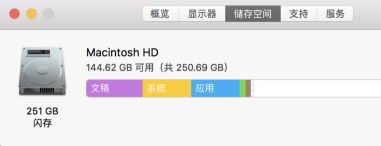
7、按照大小顯示內容:以列表方式顯示項目。

8、選擇按照大小進行排序。
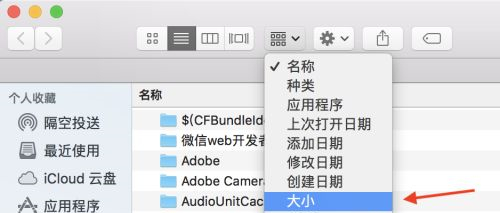
9、選擇菜單欄中的顯示,查看顯示選項。
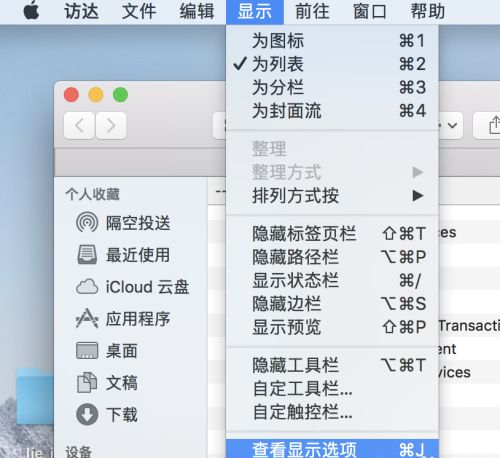
10、點擊計算所有大小。
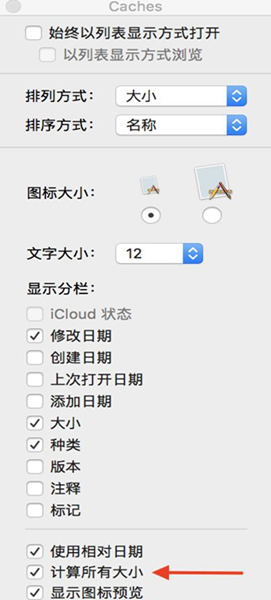
11、點擊大小一欄,從大到小排列內容,這樣可以根據大小刪除占用空間大的文件。

標簽:
Mac OS系統
相關文章:
1. FreeBSD安裝之自動分區方法2. Win8系統電腦禁止關機自動更新的方法分享3. 如何安裝純凈Win10?win10純凈安裝教程4. 統信UOS終端窗口怎么設置總在最前? UOS置頂終端窗口的技巧5. Win10重裝系統后硬盤不見了怎么辦?Win10系統、硬盤找不到解決方法6. Win11Beta預覽版22621.1180和22623.1180發布 附KB5022363內容匯總7. uos怎么設置鍵盤布局和屬性? UOS漢語鍵盤布局的設置技巧8. 刪除Windows7系統右鍵菜單多余項9. U盤安裝系統遇到到application error 10008怎么搞10. winsat.exe怎么關閉? winsat.exe進程的關閉教程
排行榜
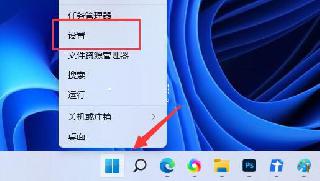
 網公網安備
網公網安備